在计算机硬件维修与诊断领域,检查卡(或称POST卡、诊断卡)是一个不可或缺的工具,当电脑无法正常启动,屏幕一片漆黑,发出无意义的蜂鸣声时,检查卡能够通过显示一组特定的代码,揭示系统在开机自检(POST)过程中卡在了哪个环节,为维修人员指明方向,理解这些报错代码,就如同掌握了与计算机底层硬件对话的语言,能极大地提高故障排查的效率和准确性。

理解POST代码的基础
要解读检查卡的代码,首先必须明白其工作原理,POST(Power-On Self-Test)是计算机接通电源后,由主板BIOS(基本输入输出系统)或UEFI(统一可扩展固件接口)执行的一系列硬件检测程序,POST卡插入主板的PCI或PCIe插槽后,会实时监听BIOS发送到I/O端口的诊断信息,每当BIOS完成一个特定的检测步骤,它就会向特定端口发送一个两位的十六进制代码,如果检测失败,过程就会停止,检查卡上显示的最后一个代码,通常就是问题的关键所在。
值得注意的是,不同厂商的BIOS(如AMI、Award、Phoenix)其POST代码集并不相同,同一个代码,在不同BIOS下可能代表完全不同的含义,在查阅代码时,首先需要确认主板所用BIOS的品牌,这通常可以在主板说明书或BIOS芯片上找到。
常见POST代码分类解析
尽管代码繁多,但它们通常围绕着几个核心硬件组件,以下将按硬件类别,列举一些具有代表性的POST代码及其含义,并提供相应的排查思路。
核心组件(CPU与主板)
这是POST流程的起点,若在此阶段出错,通常问题比较严重。
代码示例:
FF,00
- 可能含义: 这是一个极具迷惑性的代码,在POST流程的末尾,
FF或00通常表示所有自检已通过,系统即将引导操作系统,但如果开机后立即显示此代码且不再变化,则往往意味着CPU未工作、主板严重故障或BIOS芯片损坏。 - 排查建议: 检查CPU是否正确安装、针脚有无弯曲或损坏,尝试最小系统法(仅保留CPU、主板、一根内存、电源和检查卡)启动,如果问题依旧,可能需要替换CPU或主板进行交叉测试。
- 可能含义: 这是一个极具迷惑性的代码,在POST流程的末尾,
代码示例:
D0–D3(常见于AMI BIOS)- 可能含义: CPU缓存初始化或测试失败。
- 排查建议: 进入BIOS设置,尝试关闭CPU缓存,如果可以进入,说明CPU缓存可能存在物理损坏,检查CPU供电是否稳定,清理CPU散热器并重新涂抹导热硅脂,排除因过热导致的保护性停机。
内存(RAM)
内存检测是POST过程中的一个重要环节,也是故障高发区。
- 代码示例:
C1,C3,C5,C6,D1,D3,D4(常见于Award/AMI BIOS)- 可能含义: 这些代码普遍指向内存未检测到或内存检测失败,可能的原因包括内存条未插紧、内存金手指氧化、内存条损坏、内存插槽故障或内存兼容性问题。
-
排查建议:
- 重新插拔: 关闭电源,将内存条拔出,用橡皮擦轻轻擦拭金手指部分,然后重新插入,确保卡扣扣紧。
- 单条测试: 如果有多根内存条,尝试只保留一根,轮流测试每一条,以排除故障内存条。
- 更换插槽: 将确认良好的内存条更换到另一个内存插槽中,以排查插槽问题。
- 清空CMOS: 对主板进行放电操作,恢复BIOS默认设置,有时可以解决因超频或设置不当导致的内存不兼容问题。
显卡(VGA)
显卡初始化失败会导致“黑屏但有信号”(显示器指示灯亮但无显示)或完全无信号。
- 代码示例:
25,2A,31,34(常见于Award/AMI BIOS)- 可能含义: 显卡初始化错误、视频BIOS未找到或显卡自身故障。
-
排查建议:
- 重新插拔显卡: 确保显卡已牢固地插入PCIe插槽,并扣好卡扣。
- 检查供电: 如果显卡需要额外供电,确保所有电源接口都已连接牢固。
- 集成显卡测试: 如果CPU带有集成显卡,拔出独立显卡,将显示器连接到主板视频接口上,如果能正常显示,则问题很可能出在独立显卡上。
- 交叉测试: 将显卡安装到另一台正常工作的电脑上,或将另一块确认正常的显卡安装到故障电脑上,以最终确定显卡是否损坏。
存储设备与外设
当POST进行到后期,会开始检测硬盘、光驱、键盘等设备。
- 代码示例:
ED,EE(常见于AMI BIOS)- 可能含义: IDE/SATA控制器初始化或检测硬盘失败。
- 排查建议: 检查SATA数据线和电源线是否连接好,尝试更换SATA接口或数据线,在BIOS中检查是否能识别到硬盘。
常见POST代码速查表
| 代码 | 可能含义 | 排查建议 |
|---|---|---|
FF / 00 | CPU未工作/主板故障 或 自检完成 | 观察出现时机,若开机即现则检查CPU、主板;若最后出现则为正常。 |
C1 / C3 | 内存检测失败 | 重插内存、单条测试、更换插槽、清理金手指。 |
25 / 2A | 显卡初始化失败 | 重插显卡、检查供电、尝试集成显卡、交叉测试。 |
1D | 键盘控制器或键盘测试失败 | 检查键盘连接,尝试更换键盘。 |
ED / EE | 硬盘检测失败 | 检查SATA线、电源线,更换接口或线缆。 |
检查卡报错代码是硬件诊断的“罗盘”,它不能直接告诉你哪个零件坏了,但能精确地将你引向问题所在的“区域”,掌握其解读方法,结合最小系统法、替换法等经典维修逻辑,就能让复杂的电脑启动故障变得有迹可循,从而高效地定位并解决问题,对于电脑爱好者和专业维修人员而言,深入理解这些代码,是提升技术能力的重要一步。

相关问答FAQs
问题1:我的检查卡一直显示“FF”,但电脑无法开机,这是不是意味着主板一定坏了?
回答:不一定。FF代码具有双重含义,如果在POST流程的最后显示FF,表示系统自检成功,准备引导操作系统,但如果开机后立刻就显示FF并且停滞不前,这通常指向CPU未能成功初始化或主板存在严重故障,排查时,应首先检查CPU的安装、针脚和供电,排除CPU问题后,再考虑主板损坏的可能性,有时电源供电不足也会导致此现象。
问题2:检查卡显示了一个内存相关的错误代码(如C1),我已经重新插拔了内存条,但问题依旧,下一步该怎么办?
回答:如果重新插拔无效,请按照以下步骤继续排查:尝试“最小系统法”,只保留一根内存条插在主板上,然后启动电脑,如果依然报错,更换到另一个内存插槽再试,如果有多根内存,请逐一单独测试,以找出可能损坏的内存条,如果所有内存条和插槽都测试过但问题依旧,可以考虑清空主板CMOS,恢复BIOS默认设置,以排除因设置不当导致的兼容性问题,如果条件允许,用一根确认良好的内存条进行交叉测试,以最终判断是内存问题还是主板内存控制器的问题。
【版权声明】:本站所有内容均来自网络,若无意侵犯到您的权利,请及时与我们联系将尽快删除相关内容!

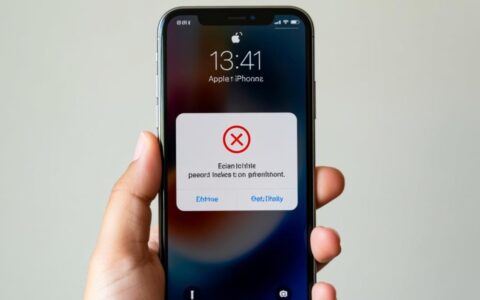
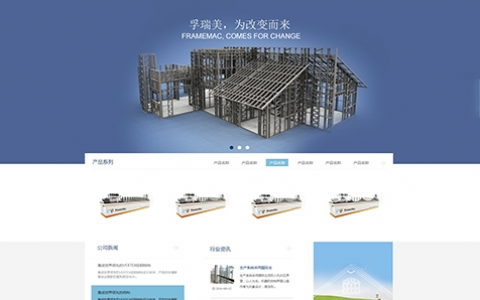

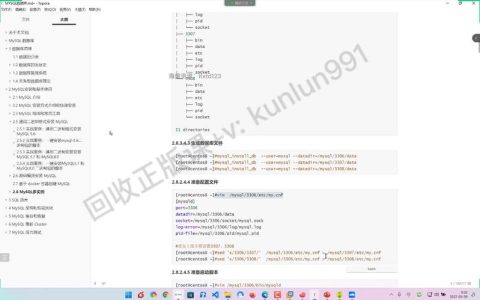

发表回复